电脑硬盘锁定,怎么解锁 如何解锁加密的电脑硬盘
更新时间:2023-06-14 12:53:11作者:yang
电脑硬盘锁定,怎么解锁,电脑硬盘是存储重要数据的设备,随着数据安全意识的增强,越来越多的用户会对其进行加密锁定,以保护自己的数据不被他人窃取或篡改。然而如果忘记了硬盘的解锁密码或遭遇了锁定病毒等问题,就会面临无法进入硬盘的尴尬局面,严重影响工作和生活。那么如何解锁加密的电脑硬盘呢?下面我们就来探讨一下解决办法。
如何解锁加密的电脑硬盘
具体方法:
1.通过“我的电脑”或者“计算机”打开电脑的磁盘,界面如下。加密的磁盘会显示一把锁。
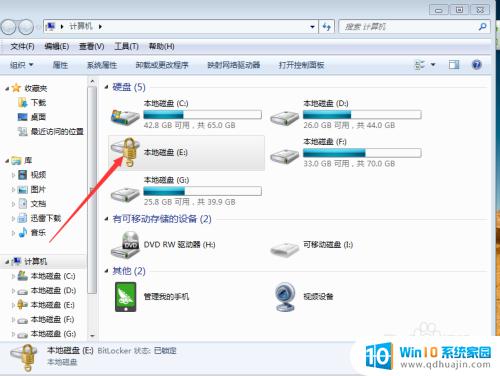
2.单击电脑左面左下角的“开始”,“控制面板"。
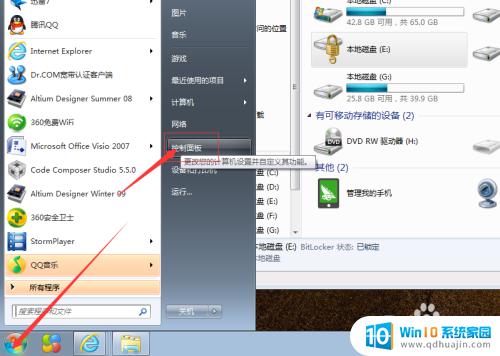
3.单击”系统和安全“,会自动的跳转至下一个页面。
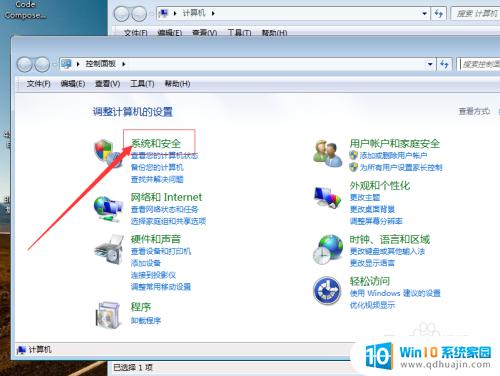
4.单击”Bitlocker驱动器加密“。
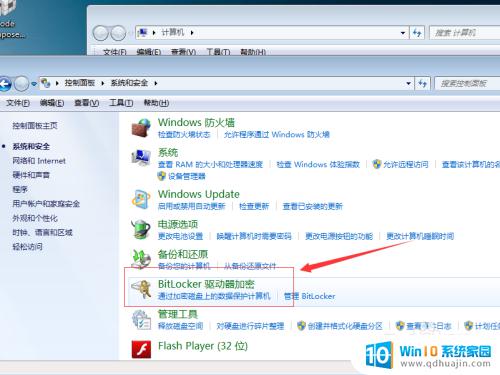
5.在有一把锁的那个图标后面会显示”解锁驱动器“然后单击它。
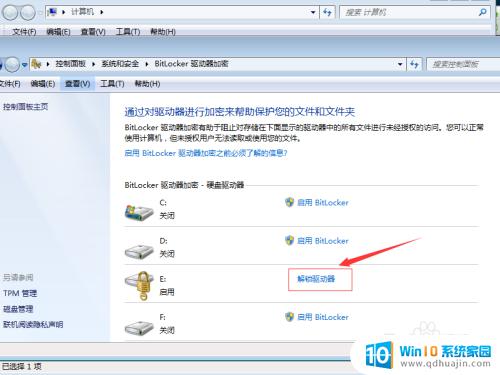
6.开始解锁状态后的界面如下。这是一个几分钟的过程,需要耐心等待。
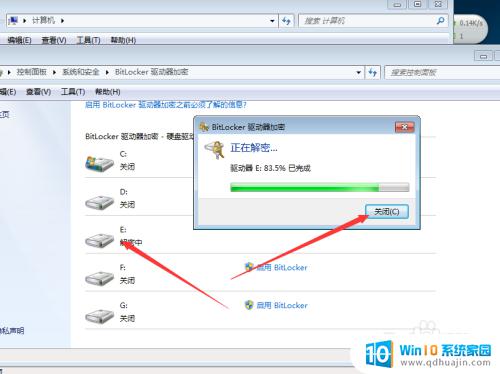
7.解密完成单击“关闭”,然后再打开磁盘可以看到磁盘处于正常状态。
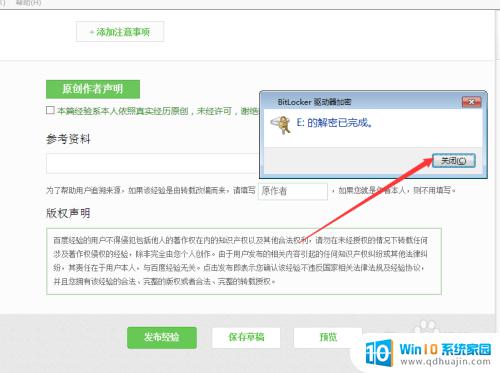
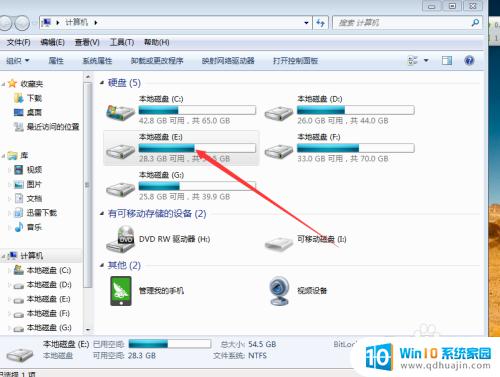
电脑硬盘锁定是一项安全措施,以确保数据的安全性和私密性。但是,如果您忘记了密码或无法访问锁定的硬盘,您可以使用数据恢复工具或依靠专业技术人员来解决问题。无论如何,重要的是要密切关注安全措施,以保护您的硬盘和数据。
- 上一篇: telnet全称 Telnet是什么用途?
- 下一篇: 什么软件可以强制卸载应用 流氓软件怎么卸载干净
电脑硬盘锁定,怎么解锁 如何解锁加密的电脑硬盘相关教程
热门推荐
电脑教程推荐
win10系统推荐
- 1 萝卜家园ghost win10 64位家庭版镜像下载v2023.04
- 2 技术员联盟ghost win10 32位旗舰安装版下载v2023.04
- 3 深度技术ghost win10 64位官方免激活版下载v2023.04
- 4 番茄花园ghost win10 32位稳定安全版本下载v2023.04
- 5 戴尔笔记本ghost win10 64位原版精简版下载v2023.04
- 6 深度极速ghost win10 64位永久激活正式版下载v2023.04
- 7 惠普笔记本ghost win10 64位稳定家庭版下载v2023.04
- 8 电脑公司ghost win10 32位稳定原版下载v2023.04
- 9 番茄花园ghost win10 64位官方正式版下载v2023.04
- 10 风林火山ghost win10 64位免费专业版下载v2023.04